Photoshop给外景美女照片调出淡调青红色
发布时间:2015-05-12 来源:查字典编辑
摘要:教程介绍较为流行的淡色图片调色方法。大致过程:先确定好图片的主色,然后把图片整体颜色调淡,局部加上我们需要的主色,然后微调天空、人物、背景等...

教程介绍较为流行的淡色图片调色方法。大致过程:先确定好图片的主色,然后把图片整体颜色调淡,局部加上我们需要的主色,然后微调天空、人物、背景等部分的颜色即可。
原图

<点小图查看大图>
最终效果

<点小图查看大图>
1、打开素材图片,创建可选颜色调整图层,对黄、绿、中性、黑进行调整,参数设置如图1 - 4,效果如图5。这一步增加中性色部分的淡黄色。
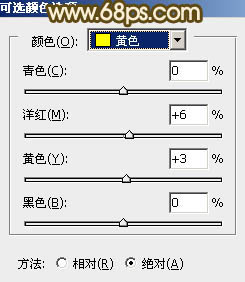
<图1>
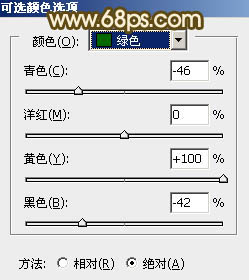
<图2>
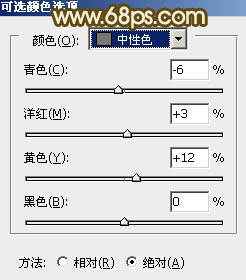
<图3>


